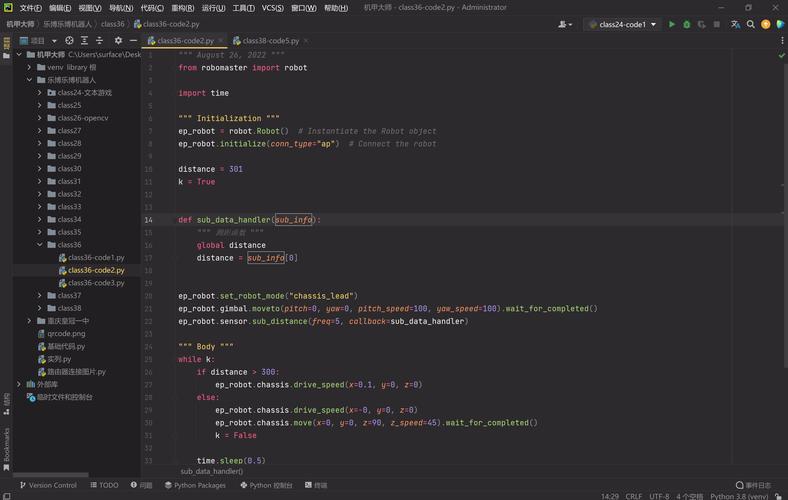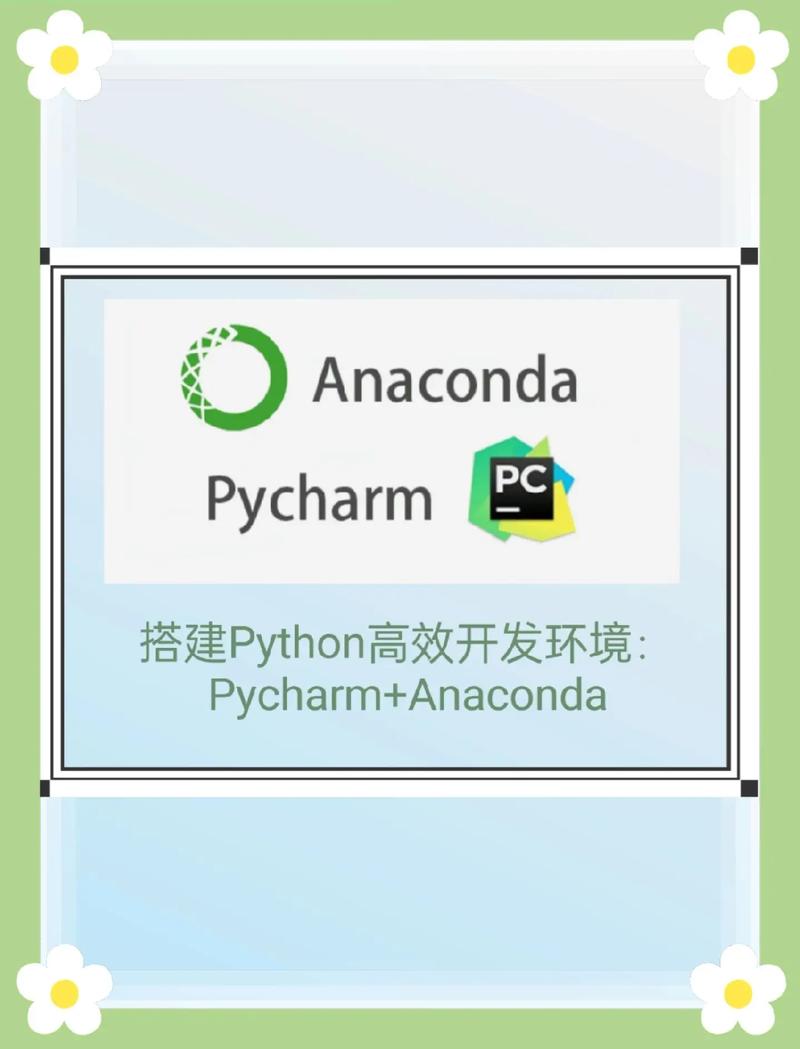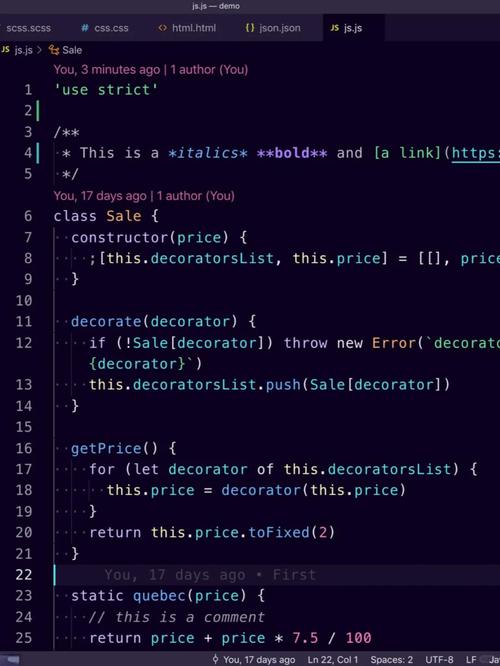Win10系统下Python编程环境搭建与运行
在Win10系统下搭建Python编程环境,首先需要安装Python解释器。安装完成后,配置环境变量以便在命令行中运行Python。可以选择安装一些常用的Python开发工具,如IDLE、PyCharm等。搭建好环境后,可以开始编写Python代码,并运行程序。在Win10系统下,Python的运行环境稳定且易于使用,为开发者提供了便捷的编程体验。
Windows 10系统下Python编程环境的搭建与运行
随着科技的飞速发展,计算机已经成为我们日常生活和工作中不可或缺的一部分,在众多的编程语言中,Python以其简单易学、功能强大、应用广泛等特点,受到了广大编程爱好者的喜爱,在Windows 10系统下运行Python,不仅可以提高工作效率,还能为我们的学习生活增添不少乐趣,本文将详细介绍在Win10系统下如何搭建Python编程环境以及如何运行Python程序。
Python编程环境的搭建
1、下载Python解释器
我们需要在官网下载适合Win10系统的Python解释器,Python解释器是运行Python程序的基础,它可以将Python代码翻译成计算机能够识别的机器语言,下载完成后,双击安装文件,按照提示进行安装即可。
2、安装Python开发环境
为了更好地进行Python开发,我们还需要安装一些开发环境,如IDLE(集成开发环境)、PyCharm等,这些开发环境提供了代码编辑、调试、运行等功能,可以大大提高编程效率,以IDLE为例,安装过程与Python解释器类似,只需在官网下载相应版本的IDLE安装包并按照提示进行安装即可。
3、配置Python环境变量
为了让Win10系统能够更好地识别和运行Python程序,我们需要将Python的安装路径添加到系统环境变量中,具体操作步骤为:在“此电脑”上右键选择“属性”,然后点击“高级系统设置”,在弹出的窗口中选择“环境变量”,在系统变量中找到Path变量并编辑它,将Python的安装路径添加到其中即可。
运行Python程序
1、编写Python代码
使用任何文本编辑器(如记事本、Notepad++等)编写Python代码,编写完成后,将文件保存为以“.py”为后缀的文本文件,我们可以编写一个简单的“Hello World”程序来测试我们的Python环境是否搭建成功。
2、打开命令提示符或PowerShell窗口
在Win10系统中,我们可以使用命令提示符(CMD)或PowerShell窗口来运行Python程序,打开方式为:在开始菜单中搜索“命令提示符”或“PowerShell”,然后选择相应的选项即可打开。
3、运行Python程序
在命令提示符或PowerShell窗口中,使用“cd”命令切换到Python程序所在的文件夹,然后输入“python 文件名.py”命令即可运行程序,如果我们的程序文件名为“hello.py”,则可以在命令提示符或PowerShell窗口中输入“python hello.py”来运行程序,如果一切顺利,我们将在屏幕上看到程序的输出结果。
常见问题及解决方法
1、Python无法正常运行:这可能是由于Python解释器未正确安装或配置环境变量不正确导致的,我们可以重新安装Python解释器并确保将Python的安装路径添加到系统环境变量中。
2、代码报错:这可能是由于代码本身存在错误或语法问题导致的,我们可以仔细检查代码并对照Python的语法规则进行修改,我们还可以使用IDLE等开发环境中的调试功能来帮助我们定位和解决问题。
3、无法找到模块或包:这可能是由于模块或包未正确安装或未添加到系统路径中导致的,我们可以使用pip等包管理工具来安装缺失的模块或包,并确保它们被添加到了系统路径中。
通过以上步骤,我们可以在Win10系统下成功搭建Python编程环境并运行Python程序,在编写和运行Python程序的过程中,我们可能会遇到各种问题和挑战,但只要我们掌握了基本的编程知识和技巧,并不断学习和实践,就一定能够克服这些困难并取得成功,希望本文能够帮助大家更好地掌握Win10系统下Python编程环境的搭建与运行方法,为大家的编程之路添砖加瓦!